正確には、Chrome OSじゃなくてChromium OS(のディストリビューションであるCloudReadyというもの)です。。。
ちょっと前にデスクトップPCを新調したことを記事にしました。
そこで、それまで使っていたPCが1台あまったので、Chromium OSの一種であるCloudReadyを入れてみました。
なぜChrome OS?
僕には小学生の子供がいます。すでにスマホは使えています。
今まで専用のPCをもたせていなかったのですが、どうせPCが余ったことだし、処分するくらいなら子供用のPCとして再生しようと思いました。
PCのスペック
先日新調したのもそうですが、これまで使っていたのもドスパラのPCです。
そのスペックは以下のようなものでした。
- CPU : Intel Core2quad
- メモリ : 4GB
- HDD : 1TB
写真等を管理するためにHDDはそこそこの容量にしていたものの、CPU/メモリは今となっては非力なものですね。
子供用のPCにちょうどよいと思った
購入当初はWindows XPでしたが、その後XPのサポートが終了した際にUbuntu(Linuxの一種)に入れ替えて使っていました。(実際にはWindowsのノートPCのほうをよく使っていました)
子供にLinuxはちょっと難しそうだし、マシンスペックからしてWindows10を入れる気にもなれず、どうしようかと悩んだ末に思い立ったのがChromium OSでした。
子供じゃなくて自分が使ってみたかったというのもあります。。
巷の話では、Chrome OSを搭載するChromebookはハードウェアとしては低スペックながら快適に動作して、色々と設定に悩まず簡単に使えるという話をききますし、これなら僕の小学生の子供でも使えるのではないかと思ったわけです。
Chrome OS, Chromium OS, CloudReady???
ここまで、Chrome OS, Chromium OS, CloudReadyとごちゃまぜで書いてしまっていますね。
ここで、すこしこれらの関係について説明しておきます。
Chromium OS
このChromium OSがChrome OSやCloudReadyの原型のようなものです。
これは、GoogleがPC向けに開発したOSで誰でも無料で使うことができるものです。
ここで、誰でも使えると言いましたが、実際には誰でも無料で使う権利があるというだけで、実際にPCにインストールして使うようにするには、ちょっと普通の人にはハードルが高いものです。
というのも、Googleが公開しているChromium OSは、OSとしての基本的な機能であり、例えばPCに内蔵されていたり外付けで使うような周辺機器をコントロールするようなソフトウェアは含まれていなかったりします。
なので、実際にPCにインストールして使おうと思うと、そういったソフトをどこかで見つけてくるなり自分で作るなりしてOSに組み込む必要があるわけです。
こんなことができる人はそうそういませんよね。
そこで、このChromium OSを派生させて実際のPCで使いやすくしたものの一種がChrome OSだったりCloudReadyだったりするわけです。
Chrome OS
聞いたことのある人も多いと思います。
各PCメーカーがChromebookやChromeboxとして販売しているものに使われているOSがChrome OSです。
このChrome OSというのは、先に述べたようにChromium OSを各PCで「使える」ようにちょっとカスタマイズしたものです。
かなり乱暴な言い方をすると、Chromebookとして販売されているPC使われているChromium OSをChrome OSと呼んでいます。
逆に言うと、Chrome OSは無料ダウンロードして好きなPCに入れるようなことはできません。
基本的なOSの機能としてはChromium OS = Crome OSと思っても差し支えないと思います。
CloudReady
CloudReadyというのは、アメリカのNeverware社がChromium OSを派生させて開発したOSです。
多分Chromium OSの派生フリーOSで一番有名なのではないかと思います。
フリーと言ってもCloudReadyには以下の3つのエディションがあり、フリーなのはCloudReady Homeのみとなります。
- CloudReady Home : 個人利用を想定。無料
- CloudReady Education : 13歳以下の教育用途。有料(安い)
- CloudReady Enterprise : 企業等での利用を想定。有料
Homeエディションであれば、無料で使えます。ダウンロードするのにユーザー登録すら不要です。
他の派生OSは?
Flint OS
CloudReadyと並んでまあまあ有名なものに、Flint OSというのがあります。
Flint OSはもともとイギリスのFlint Innovations Limitedが開発したものですが、このFlint Innovations Limitedは2018年にCloudReadyのNeverware社に買収されちゃっています。
FydeOS
Google Playに対応(つまりAndroidアプリの一部が使える)していることで最近巷で話題(?)なのがFydeOSです。
僕もAndroidアプリが使えるかもしれないってことで、CloudReadyとFydeOSで少し迷ったのですが、FydeOSのホームページを見て諦めました。
以下がFydeOSのトップページです。
出典 : FydeOSホームページ
一見してタイトルもそうですし、メニューもすべて中国語(たぶん)なんですよ。
しかも(beta)とか書いてあるし。。。(2020年4月26日現在)
僕的には、子供用のPCにベータ版はないし、中国語ではどんなOSなのか確認もできない(ライセンス条項やなんかがよくわからない)のでやめておくことにしました。
CloudReadyのインストール
これは僕がここで説明するよりも、とてもわかりやすく説明しているサイトがいくつもあるので、そのリンクを紹介するにとどめます。
- CloudReady本家サイト
- 基本的にここの説明だけでインストールできると思います。英語ですが、説明は簡潔なので、英語が堪能でなければ理解できないということもないと思います。
- Easy Innovation Zoneさん
- 日本語はどうだろうということで、「CloudReady インストール」でググるとトップくらいに出てくるサイトさんですが、見てみるととても丁寧でわかりやすいです。僕もはじめからこちらを参照していたほうが楽だったと思います。
インストールについては、上記のサイトを見ていただければ問題ないと思いますが、僕が唯一苦労したポイントがあったのでここで示しておきます。
作成したブート用のUSBメディアからの起動を行う際のことです。
初回、BIOSの起動に失敗して、もとから入っていたUbuntuが立ち上がってしまいました。
これをやってしまうと、どうやらUbuntuがなんかやらかしてしまい、ブート用のUSBメモリの中身を一部破壊してしまうみたいなんです。
実はこれで結構ハマりました。BIOSの設定を色々変えてみたりしたのですが、どうしてもUSBから起動できなかったんです。
結局、USBメディアの作成を最初からやり直したらあっさりブートできました。
これがUbuntu特有なのか、あるいはUbuntuの設定を含めた僕の環境に特有7日は分かりませんが、いずれにしろ、最初にBIOSの設定画面を一発で起動できるように練習しておいたほうが無難かと思います。
CloudReadyを使ってみて
基本的にChromeブラウザで何でもやってしまおうというものなので、操作はシンプルです。
子供用には、まずはローマ字の練習や、それが慣れてきたらSchratchのような学習系のことができればいいかなと思っているので、これで必要十分ですね。
設定とか何も考えなくても済みますし、そもそもChromeは拡張機能などが充実しているので、家庭用で使うことは大概済みそうな感じです。
大人でも家庭ではブラウザがあれば大抵のことは済むのではないかと思いますので、少なくともサブ機としては十分ではないでしょうか。
ちなみに、サクサクは言われているほど体感できません。これはPCやOSのスペックと言うよりもネットワークの遅延に大きく依存していると思うのでしょうがないですね。
後日談
結局3日ほど使って、今はやめています。
子供用にはChromium OSがわりといいと思うのは、ちょっと使ってみた今でもそう思います。
あまり高性能でないPCでも比較的快適に使えるというのもそのとおりでした。ただ、これは逆に言うと高性能でないPCでもできる程度のことしかできないだけのことだと感じました。
それと、デスクトップPCに後から入れて使うには、あまりにも自由度が低いんです。例えば、無線LANアダプタを後付けするにしても、対応できるアダプタが少なすぎます。というか、対応製品が公表されていません。僕が持っていたアダプタ(Buffalo WI-U2-433DHP)はだめでした。
こういうときにLinuxだったら、ドライバをどこかから見つけてきてインストールしてみるとか、いろいろやり方があるんですけどね。。。
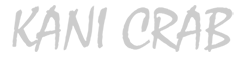

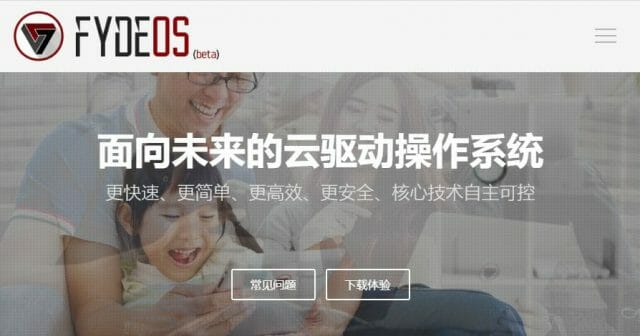

コメント
[…] デスクトップPCにChrome OSを入れてみた (← KANI CRABさん) […]